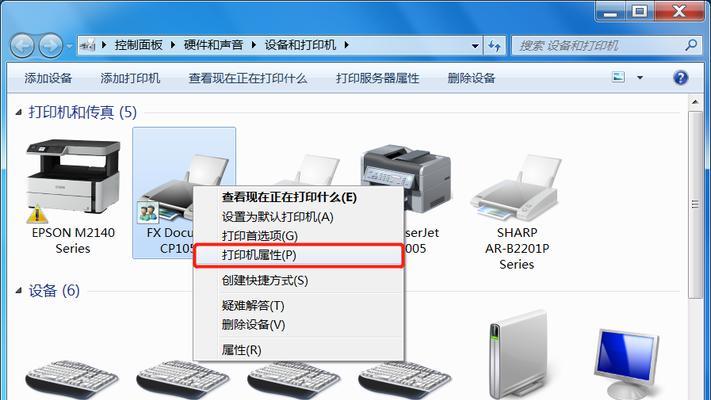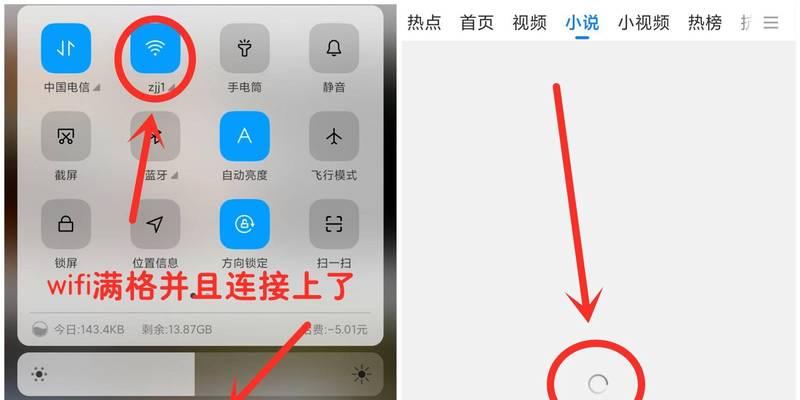现在的生活中,电脑和互联网已经成为我们必不可少的一部分。然而,当我们的电脑无法连接到WiFi时,我们可能会遇到困扰。本文将介绍一些常见的原因和解决方法,以帮助读者快速解决电脑无法连接WiFi的问题。
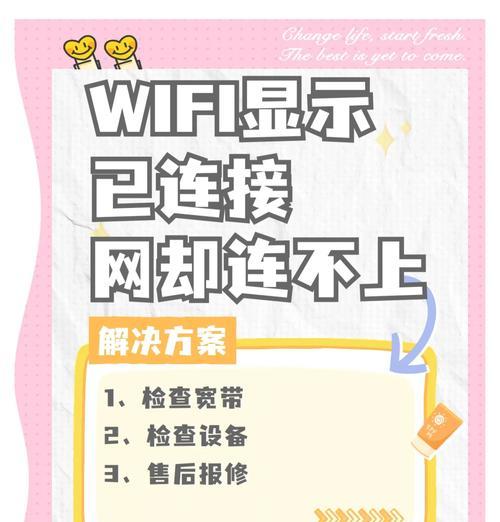
一、电脑是否启用了无线功能
为了确保电脑能够连接到WiFi,首先要检查一下电脑是否启用了无线功能。有些笔记本电脑会设置一个无线开关或快捷键,可以用来启用或禁用无线功能。如果开关是关闭状态,只需将其打开即可。
二、检查WiFi网络是否可见
在电脑的WiFi设置中,我们需要确保WiFi网络是可见的。如果WiFi网络不可见,可能是因为路由器设置了隐藏网络的选项。在这种情况下,我们可以手动添加网络并输入正确的网络名称(SSID)来连接。
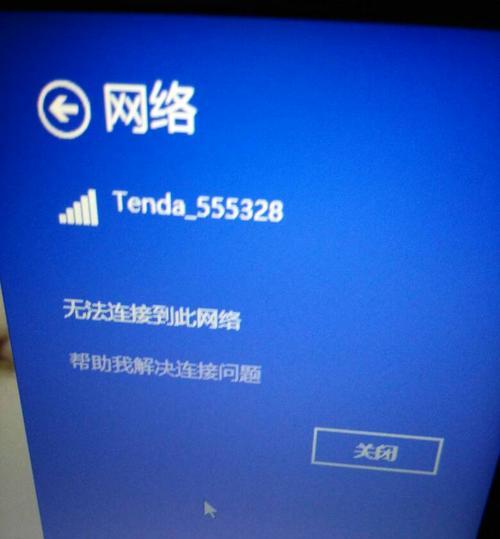
三、检查WiFi密码是否正确
在连接WiFi时,密码输入错误是最常见的问题之一。我们需要确保输入的密码与WiFi网络的密码完全一致。注意大小写字母以及数字和特殊字符的正确输入。
四、重启路由器和电脑
有时候,路由器和电脑之间的通信可能会出现问题,导致无法连接到WiFi。尝试重启路由器和电脑是一种简单而有效的解决方法。首先关闭电脑,然后拔掉路由器的电源线,等待几分钟后再插上电源线并打开电脑。
五、检查无线适配器驱动程序是否正常
电脑连接WiFi需要依靠无线适配器驱动程序。如果驱动程序有问题或需要更新,就可能导致无法连接WiFi。我们可以在设备管理器中找到无线适配器,并检查其状态。如果发现有感叹号或问号的标志,说明驱动程序有问题,需要更新或重新安装。

六、检查IP地址和DNS服务器设置
正确的IP地址和DNS服务器设置对于连接WiFi非常重要。我们可以通过在电脑的控制面板中找到网络和共享中心,点击更改适配器设置,在适配器的属性中找到Internet协议版本4(TCP/IPv4),并确保IP地址和DNS服务器设置是自动获取的。
七、检查防火墙和杀毒软件设置
有时候,防火墙和杀毒软件会阻止电脑连接WiFi。我们可以暂时关闭防火墙和杀毒软件,然后再尝试连接WiFi。如果成功连接,说明防火墙或杀毒软件设置了限制,我们可以尝试调整其设置以允许WiFi连接。
八、检查信号强度和距离
WiFi的信号强度和距离也会影响连接的稳定性。如果WiFi信号过弱或距离过远,可能会导致电脑无法连接到WiFi。我们可以尝试将电脑靠近路由器或调整路由器的位置来改善信号质量。
九、尝试使用其他设备连接WiFi
如果其他设备可以成功连接到WiFi,说明问题可能出现在电脑上。我们可以尝试在其他设备上重新创建一个热点,并查看电脑是否能够连接该热点。如果可以连接,说明问题可能出现在原先的WiFi网络上,我们可以尝试重新设置该网络。
十、清除DNS缓存
DNS缓存可能会导致网络连接问题。我们可以打开命令提示符窗口,并输入“ipconfig/flushdns”命令来清除DNS缓存。然后尝试重新连接WiFi,看是否能够成功连接。
十一、升级路由器固件
有时候,路由器的固件版本过旧也会导致连接问题。我们可以登录路由器管理界面,查看是否有新的固件版本可供升级。如果有,按照路由器制造商提供的升级指南进行固件升级。
十二、重置网络设置
有时候,电脑的网络设置可能被错误的配置所影响,导致无法连接WiFi。我们可以在电脑的控制面板中找到网络和共享中心,点击更改适配器设置,右键点击无线适配器并选择重置。然后重新连接WiFi,看是否能够成功。
十三、联系网络服务提供商
如果经过以上的排查仍然无法连接WiFi,可能是网络服务提供商的问题。我们可以联系网络服务提供商并描述问题,以寻求他们的支持和解决方案。
十四、检查硬件故障
如果以上方法都尝试过了还是无法解决问题,可能是电脑或路由器出现了硬件故障。我们可以尝试使用其他设备连接WiFi,或者将电脑连接到其他WiFi网络上,来排除硬件故障的可能性。
通过检查电脑是否启用无线功能、WiFi网络可见性、密码正确性、重启路由器和电脑、驱动程序更新、IP地址和DNS服务器设置、防火墙和杀毒软件设置、信号强度和距离、其他设备连接情况、清除DNS缓存、升级路由器固件、重置网络设置、联系网络服务提供商以及排查硬件故障等方法,我们可以快速解决电脑无法连接WiFi的问题,确保我们能够畅享网络世界。